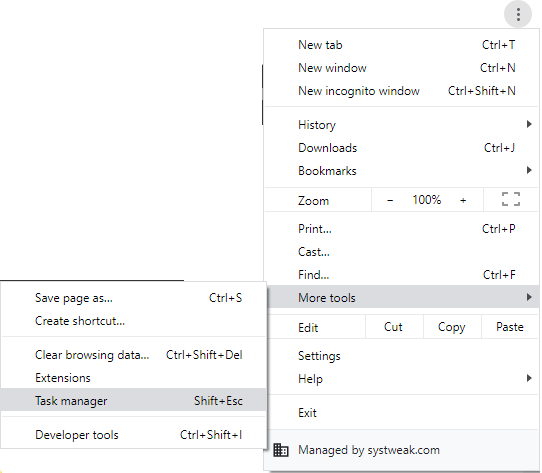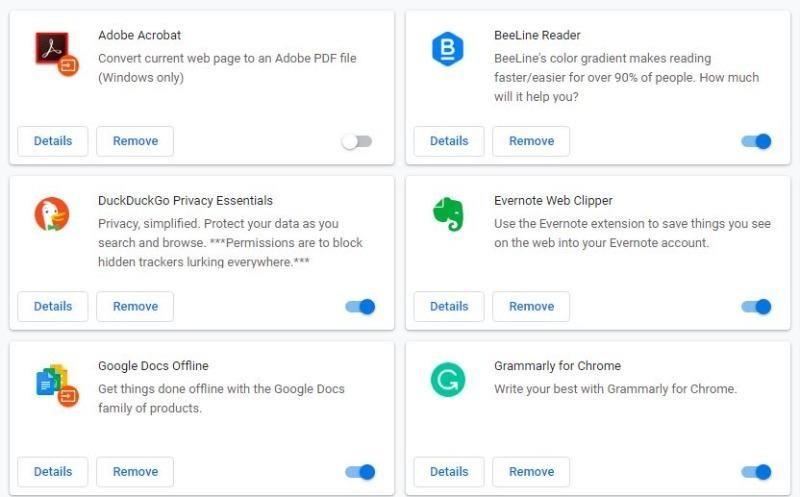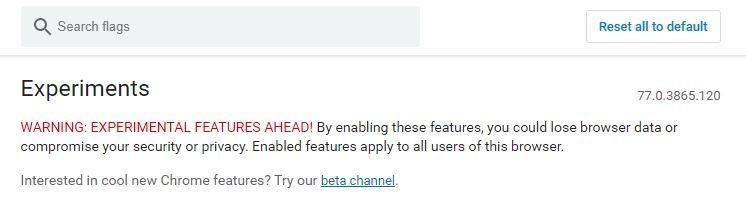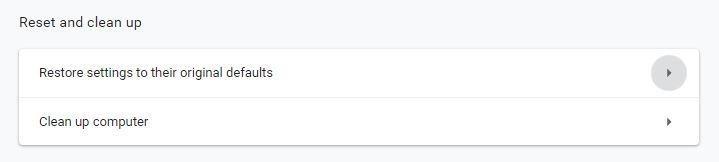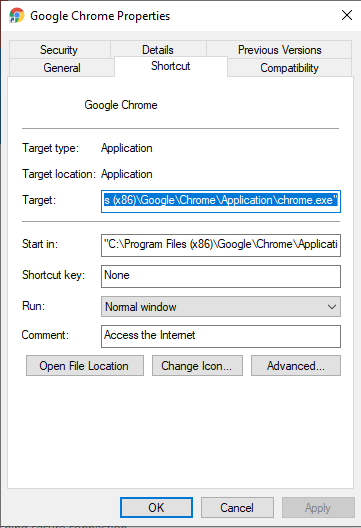Ar 34,7 procentiem no visiem apmeklētājiem Google Chrome ir vispopulārākā tīmekļa pārlūkprogramma. Tomēr tam ir savi trūkumi un tehniskas kļūmes. Viena no visbiežāk sastopamajām problēmām, ar ko saskaras Windows 10 lietotāji, ir, ka Chrome kļūst melns.
Ja arī jūs saskaraties ar tām pašām problēmām, to var novērst vairākos veidos.
Veidi, kā novērst Chrome Goes Black problēmu
Šeit mēs piesaistīsim dažādus veidus, kā novērst Google Chrome melnā ekrāna problēmu.
1. metode: deaktivizējiet Chrome paplašinājumus
Tā ir taisnība, Google neveido Chrome paplašinājumus . Visus pārlūkā Chrome izmantotos paplašinājumus ir izveidojušas trešās puses. Tas nozīmē, ka tos nepārvalda Google, tāpēc dažreiz tie saskaras ar Chrome atjauninājumiem.
Tāpēc, lai pārbaudītu, vai paplašinājums neizraisa Google Chrome melnā ekrāna kļūdu, mēģiniet atspējot visus Chrome paplašinājumus. Ja tādējādi Google Chrome kļūst melns, problēma ir saistīta ar paplašinājumiem. Lai identificētu vainīgo, atkārtoti aktivizējiet paplašinājumus pa vienam, līdz atrodat problēmu radītāju. Kad esat atradis, atspējojiet to vai izdzēsiet to.
Lai atspējotu Google Chrome paplašinājumus :
1. Atveriet Google Chrome > noklikšķiniet uz trim vertikālajiem punktiem augšējā labajā stūrī.
2. Nolaižamajā izvēlnē noklikšķiniet uz Vairāk rīku > Paplašinājumi.
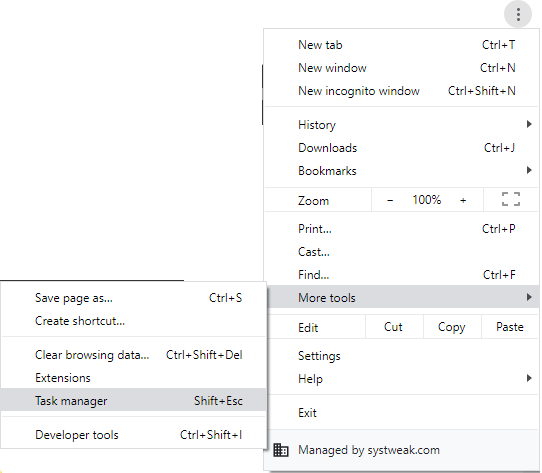
3. Tiks atvērts jauns logs.
4. Šeit pārslēdzieties no labās puses uz kreiso, lai atspējotu visus paplašinājumus.
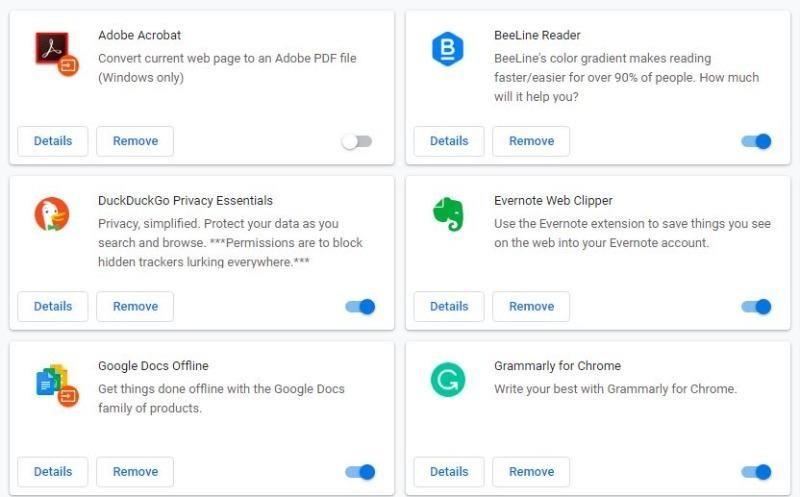
5. Aizveriet Google Chrome.
6. Restartējiet pārlūku Chrome, lai redzētu, vai operētājsistēmas Windows 10 problēma ir atrisināta vai nav atrisināta.
2. metode: izslēdziet Chrome karogus
Chrome karogi nav Chrome daļa, tās ir eksperimentālas funkcijas. Tomēr daudzi lietotāji tos izmanto, lai uzlabotu pārlūkprogrammas funkcionalitāti.
Lai piekļūtu Chrome karodziņiem, adreses joslā ierakstiet chrome://flags un nospiediet taustiņu Enter. Tiks parādīts garš opciju saraksts, kuras varat iespējot, atspējot vai iestatīt kā noklusējuma darbību. Kad šie Chrome karogi būs iespējoti, pārlūku Chrome varēsit izmantot citādi.
Ja šie karodziņi dažkārt ir noderīgi, Chrome ekrāns var kļūt melns. Tāpēc, lai labotu Chrome ekrānu, mēģiniet tos atspējot.
Lai atspējotu šos Google Chrome karogus, veiciet tālāk norādītās darbības .
1. Atveriet Google Chrome
2. Adreses joslā ievadiet chrome://flags/ un nospiediet taustiņu Enter.
3. Tagad ritiniet, lai meklētu problēmu radītāja karogus.
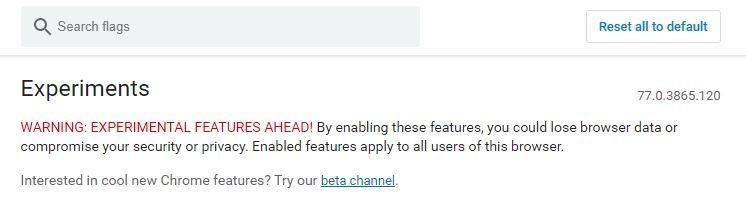
4. Ja ir iespējoti karodziņi GPU kompozīcijas visās lapās, vītņotās kompozīcijas un “Do SHOW Presents with GD” karodziņi, noklikšķiniet uz slēdža, lai tos atspējotu. Tā kā tie ir parastie vainīgie.
5. Kad esat pabeidzis, aizveriet un atkārtoti palaidiet pārlūku Chrome.
Pārbaudiet, vai Google Chrome melnais ekrāns ir novērsts. Ja joprojām rodas tā pati problēma, pārejiet pie nākamās metodes.
3. metode: deaktivizējiet aparatūras paātrinājumu
Atspējojot GPU kompozīciju visās lapās, varat novērst Chrome kļūst melns kļūdu.
Lai to atspējotu, veiciet tālāk norādītās darbības.
1. Ar peles labo pogu noklikšķiniet uz Chrome saīsnes darbvirsmā. Ja jums tāda nav, izveidojiet to.
2. Konteksta izvēlnē atlasiet Properties (Rekvizīti).
3. Tagad noklikšķiniet uz cilnes Īsceļš.
4. Šeit mērķa laukā pēc Chrome.exe ierakstiet “[space]-disable-gpu. Ceļš izskatīsies šādi: “C:\Program Files (x86)\Google\Chrome\Application\chrome.exe” -disable-gpu
5. Noklikšķiniet uz Lietot > Labi, lai saglabātu izmaiņas.
6. Tagad atveriet pārlūku Chrome no saīsnes.
7. Noklikšķiniet uz trim vertikālajiem punktiem > Iestatījumi.
8. Atvērtajā jaunajā logā noklikšķiniet uz Advanced.
9. Šeit sadaļā Sistēma meklējiet vienumu “Izmantot aparatūras paātrinājumu, ja pieejams”, pārslēdziet to no labās puses uz kreiso, lai atspējotu opciju.
10. Restartējiet pārlūkprogrammu, lai pārbaudītu, vai Chrome ekrāns kļūst melns, problēma ir novērsta.
4. metode: mainiet pārlūkprogrammas loga izmērus
Lai labotu, pārlūkprogramma Chrome kļūst melna, mēģiniet mainīt pārlūkprogrammas loga izmērus. Lai to izdarītu, veiciet dubultklikšķi uz virsrakstjoslas, tādējādi logs samazināsies. Lai atgūtu noklusējuma izmēru, veiciet dubultklikšķi uz virsraksta joslas.
5. metode: atiestatiet Chrome uz noklusējuma iestatījumu
Šī ir visvienkāršākā metode, un tā lielākoties darbojas, lai labotu Chrome melno ekrānu operētājsistēmā Windows 10. Atiestatot pārlūkprogrammu, no tās tiek noņemts viss, tostarp paplašinājumi, kešatmiņa, sīkfaili, un tas pāriet uz noklusējuma stāvokli.
Lai atiestatītu Google Chrome, veiciet tālāk norādītās darbības.
1. Atveriet pārlūku Chrome.
2. Noklikšķiniet uz trim vertikāliem punktiem augšējā labajā stūrī.
3. Nolaižamajā izvēlnē atlasiet Iestatījumi.
4. Atvērtajā jaunajā logā noklikšķiniet uz Advanced.
5. Atrodiet sadaļu Atiestatīt un tīrīt.
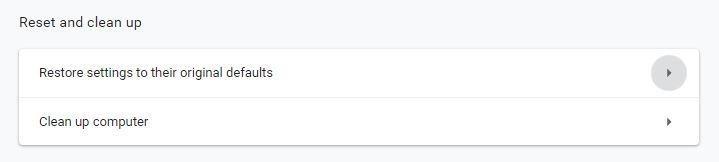
6. Šeit noklikšķiniet uz “Atjaunot iestatījumus uz sākotnējiem noklusējuma iestatījumiem”.
7. Pēc tam jums tiks lūgts apstiprināt darbību. Noklikšķiniet uz pogas Atiestatīt iestatījumus.
Tādējādi Chrome tiks atiestatīti sākotnējie iestatījumi. Tagad pārbaudiet, vai Google Chrome kļūst melns, ir jāatrisina.
Ja arī tas nepalīdz, pāriesim pie nākamās metodes.
6. metode: palaidiet saderības režīmu
Pārlūku Chrome var palaist dažādās Windows versijās. Saderības režīma iespējošana var palīdzēt atrisināt pārlūkprogrammas Chrome melnuma problēmas.
Lai to izdarītu, veiciet tālāk norādītās darbības.
1. Ar peles labo pogu noklikšķiniet uz Chrome saīsnes darbvirsmā. Ja jums tāda nav, izveidojiet to.
2. Konteksta izvēlnē atlasiet Properties (Rekvizīti).
3. Tagad noklikšķiniet uz cilnes Saderība.
4. Šeit sadaļā Saderības režīms atzīmējiet izvēles rūtiņu blakus "Palaist šo programmu saderības režīmā:"
5. Pēc tam izvēlieties Windows versiju, noklikšķinot uz lejupvērstās bultiņas, kurā vēlaties palaist pārlūku Chrome. Lielākā daļa cilvēku gūst labus rezultātus, izvēloties Windows 7 vai Windows 8.
6. Noklikšķiniet uz Lietot > Labi.
Aizveriet pārlūku Chrome. Atkārtoti palaidiet to, lai pārbaudītu, vai Chrome melnā ekrāna problēma ir novērsta.
7. metode: atspējojiet smilšu kasti
Lai labotu, Google Chrome kļūst melns operētājsistēmā Windows 10, atspējojiet smilškastes funkciju.
Lai to izdarītu, veiciet tālāk norādītās darbības.
1. Ar peles labo pogu noklikšķiniet uz Chrome saīsnes > konteksta izvēlnē atlasiet Rekvizīti.
2. Šeit noklikšķiniet uz cilnes Īsceļš.
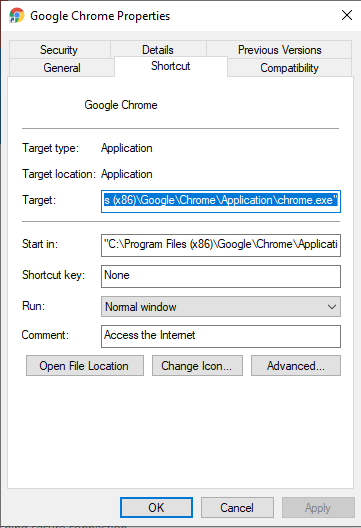
3. Noklikšķiniet uz Mērķis:
4. Pēc tam dodieties uz ceļa beigām un ievadiet -no-sandbox
5. Noklikšķiniet uz Lietot > Labi
Tagad noklikšķiniet uz saīsnes, lai palaistu Google Chrome, un pārbaudiet, vai Google Chrome kļūst melns, problēma operētājsistēmā Windows 10 ir atrisināta.
Visvairāk nomākta pārlūkošanas laikā ir tad, ja pārlūkprogrammā rodas problēmas. Mēs ceram, ka kāds no iepriekš minētajiem risinājumiem jums palīdzēja, lai novērstu Google Chrome darbību. Atstājiet mums komentāru, lai informētu mūs par to, kas jums noderēja vislabāk.